
Google Analytics verwenden
Wofür ist Google Analytics gut?
Damit kannst du herausfinden, ...
- wie viele User dein Blog besuchen
- wie oft User dein Blog besuchen
- welche deiner Einträge am beliebtesten sind
- über welche Suchbegriffe du von anderen gefunden wurdest
- woher deine Besucher kommen
Wie integriere ich Google Analytics ins Template meines Blogs?
Manche Blog-Templates erlauben es dir, eine Google-Analytics-ID in den "Erscheinungsbild"-Bereich unter "Template anpassen" einzufügen. Falls das bei deinem Template nicht möglich ist, folge diesen Anweisungen:
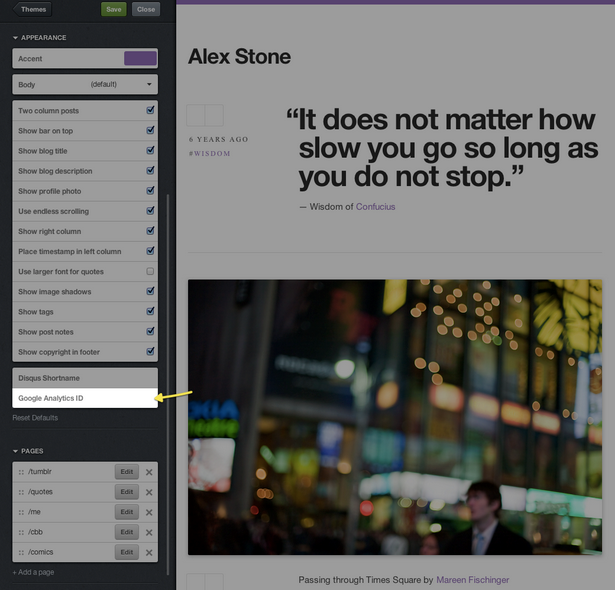
- Geh auf Google Analytics und logge dich mit deinen Google-Account-Zugangsdaten ein. Falls du noch keinen Google-Account hast, kannst du ganz schnell einen anlegen.
- Klicke "Konto erstellen", wenn du ein neuer User bist. Ansonsten melde dich an, klicke auf "Verwaltung" oben rechts und anschließend auf "+ Neues Konto" in dem "Konten"-Tab.
- Gib als Kontonamen "Tumblr" oder deine Tumblr-URL an (z.B. "meinblog.tumblr.com").
- Wähle "http://" im Dropdown-Menü und gib die URL oder benutzerdefinierte Domain deines Blogs ein.
- Stell dein Land und deine Zeitzone ein.
- Leg deine Datenfreigabeeinstellungen fest.
- Wähle unter Nutzervereinbarung dein Land oder Gebiet im Menü aus.
- Lies dir die Nutzungsbedingungen durch und markiere das Kästchen "Ja, ich stimme den obigen Nutzungsbedingungen zu".
- Klicke auf "Tracking-ID abrufen".
Jetzt, da du einen Tumblr-Account erstellt hast, solltest du deinen eigenen Tracking-Code in dein Blog einfügen. Geh auf die "Anpassen"-Seite deines Blogs und füge den Code im Feld "Google Analytics" ein. Falls dein Template nicht über dieses Feld verfügt, befolge die Anleitung weiter unten.
- Kopiere den Tracking-Code auf der nächsten Seite.
- Klicke in Google Analytics auf "Speichern".
- Öffne dein Dashboard in einem neuen Fenster.
- Klicke auf "Einstellungen" (das Zahnrad-Symbol) oben in deinem Dashboard.
- Klicke links auf den Namen des Blogs, das du aktualisieren möchtest.
- Klicke unter "Template" auf "Anpassen".
- Füge den Google-Analytics-Code in das Feld "Beschreibung" ein. Du kannst auch "HTML bearbeiten" klicken und den Code vor "</head>" einfügen.
- Klicke auf "Speichern".
Warum lautet mein Status "Tracking-Code nicht bestätigt"?
Das heißt, dass Googles System deine Daten noch nicht verarbeitet hat.
Wie kann ich mir die Zugriffsstatistik für mein Blog ansehen?
- Logge dich in Google Analytics ein.
- Wähle dein Blog unter "Account Home".
Can't find what you're looking for? Email us here
